Исправить ошибку обновления или установки Windows 10/11 0x8007042b
В этом руководстве мы объясним, почему возникает ошибка обновления или установки Windows 10/11 0x8007042b – 0x4000D, а также рабочие способы ее устранения на вашем устройстве. При возникновении эта ошибка просто запрещает пользователям устанавливать или обновлять Windows 10/11 и вместо этого выдает ошибку, которая гласит следующее:
Ошибка 0x8007042B – 0x4000D
Ошибка установки на этапе SECOND_BOOT с ошибкой во время операции MIGRATE_DATA
Как указано в сообщении об ошибке, эта ошибка возникает на втором этапе загрузки и препятствует процессу миграции данных. Вторая фаза загрузки – это, по сути, фаза Out-Of-Box-Experience (OOBE), на которой миграция данных должна происходить в обычном режиме. Поскольку это не удается, сначала начнется процесс обновления, но затем он просто зависнет и вызовет синий экран ошибки смерти.
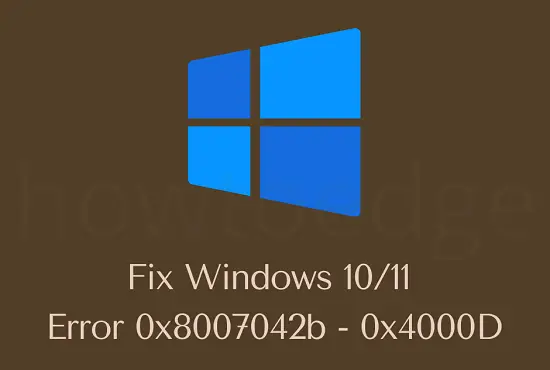
Есть несколько причин, которые могут вызвать эту проблему, например, отсутствие системных файлов, поврежденный «образ Windows» или ожидающие XML-файлы. Иногда наличие сторонних приложений или служб также может вызывать такие ошибки. Какой бы ни была причина в вашем случае, вы можете исправить ее, применив следующие обходные пути –
Устранить ошибку обновления или установки 0x8007042B – 0x4000D
Если вы не можете выполнить обновление до Windows 10/11 из-за кода ошибки 0x8007042B – 0x4000D, последовательно попробуйте следующие предложения:
1]Запустите средство устранения неполадок Центра обновления Windows.
Устранение неполадок Центра обновления Windows часто решает проблему или, по крайней мере, позволяет узнать причины, по которым она не возникает. Если вы не знаете, как использовать эту служебную программу, следуйте приведенным ниже рекомендациям –
- Щелкните правой кнопкой мыши значок Windows и выберите «Настройки».
- На следующем экране перейдите к следующему –
Обновление и безопасность> Устранение неполадок> Дополнительные средства устранения неполадок
- Щелкните, чтобы развернуть Центр обновления Windows, и нажмите Запустить средство устранения неполадок.

- Следуйте инструкциям на экране, чтобы выполнить оставшиеся шаги.
- Когда это закончится, вы получите вариант, например «Применить это исправление», щелкните по нему.
- Закройте все окна и перезагрузите устройство.
Я надеюсь, что после следующего входа в систему вы сможете легко установить новую операционную систему, не столкнувшись с какими-либо ошибками или ошибками.
2]Исправить поврежденные системные файлы – SFC и DISM
Наличие поврежденных системных файлов или «образа Windows» также может вызвать ошибку 0x8007042B – 0x4000D при попытке установить новую ОС. Чтобы решить эту проблему, вы должны устранить повреждение в основных системных файлах. SFC и DISM – два лучших инструмента, которые могут помочь решить такие проблемы. Вот как выполнить эти сканирование –
sfc / scannow

- Сканирование SFC обычно занимает 15-20 минут в зависимости от уровня повреждения вашего устройства. При сканировании и восстановлении поврежденных системных файлов также восстанавливаются недостающие файлы ядра.
- Когда это закончится, выполните следующую команду –
DISM / Онлайн / Очистка-Образ / RestoreHealth

- Приведенный выше код будет запущен, чтобы найти любую проблему с образом Windows 10. Запуск DISM устранит любые повреждения, обнаруженные во время вышеуказанного сканирования.
Перезагрузите компьютер, чтобы внесенные изменения вступили в силу. Снова войдите в свое устройство и проверьте, можете ли вы сейчас обновить операционную систему или все еще нет.
3]Установите обновление в состоянии чистой загрузки
Иногда установка Windows 10/11 завершается ошибкой из-за того, что некоторые сторонние приложения или службы работают в фоновом режиме. Чтобы решить эту проблему, попробуйте обновить устройство, загрузившись в состоянии чистой загрузки. Вот как выполнить эту задачу –
- Нажмите «Windows key + S», чтобы открыть окно поиска.
- Введите msconfig в строку поиска и нажмите Enter на клавиатуре.
- Когда на экране дисплея появится новое окно, перейдите на вкладку Services.
- Установите флажок «Скрыть все службы Microsoft» и нажмите «Отключить все». См. Снимок ниже –

- Использовать “Ctrl + Shift + Esc»Для запуска диспетчера задач.
- Перейдите на вкладку «Автозагрузка» и отключите все службы, для которых в столбце «Состояние» указано «Включено».
Затем перезагрузите компьютер, и ваше устройство загрузится в состоянии чистой загрузки. Теперь проверьте, можете ли вы обновить свое устройство или все еще нет. Если ваша система действительно обновляется, проблема была в сторонних приложениях, поэтому вы должны удалить их все. Если вы знаете о последних установках приложений, сначала удалите их.
Примечание. Единственная проблема в том, что вы не можете быть уверены в них, если не хотите повторно выполнить установку Windows. В любом случае, если вы уже перешли на желаемую операционную систему, это не имеет значения.
Если ошибка 0x8007042b – 0x4000D все еще возникает, вы можете воспользоваться следующими расширенными решениями:
4]Очистить ожидающий файл .XML
Наличие ожидающих обработки файлов .xml также может препятствовать установке новой операционной системы на вашем устройстве. По крайней мере, вы можете переименовать такие файлы, используя следующие шаги:
- Нажмите WinKey + R, чтобы открыть диалоговое окно «Выполнить».
- Введите «CMD» и нажмите. Ctrl + Shift + Enter все вместе.
- Когда UAC предложит, нажмите Да, чтобы разрешить доступ к правам администратора.
- Откроется командная строка.
- Скопируйте / вставьте приведенную ниже команду и нажмите Enter –
Ren c: windows winsxs pending.xml pending.old
Теперь, когда вы переименовали ожидающие обработки XML-файлы, посмотрите, поможет ли установка Windows 10 или 11.
5]Проверьте файл журнала Центра обновления Windows.
Если вам по-прежнему не удается установить Windows 10/11 из-за ошибки 0x8007042b – 0x4000D, перейдите и проверьте файл журнала Центра обновления Windows. Вы можете найти этот файл по следующему пути –
C: Windows WindowsUpdate.log
Этот журнал в основном содержит всю информацию об ошибке неудачного обновления. Если в этом файле слишком много кодов ошибок, просто удалите весь файл. После успешного удаления этого файла перезагрузите компьютер и повторите установку обновлений.
Поскольку вы ничего не сделали, обновление должно завершиться автоматически. Теперь еще раз посетите указанный выше путь и откройте файл журнала Центра обновления Windows. Внутри вы можете увидеть 10-значный код ошибки, начинающийся с «0x».
Теперь, когда вы знаете точную проблему, из-за которой происходит сбой обновления, см. Соответствующие решения. здесь. Выполните решение, как указано там, и вы сможете решить проблему.
6]Обновите Windows 10/11 с помощью файла ISO
Я надеюсь, что приведенные выше решения действительно помогут решить проблему 0x8007042b – 0x4000D на вашем устройстве. В противном случае у вас остается только один вариант – чистая установка ОС Windows. Для этого вам понадобится файл ISO и сделать его загрузочным.
Давайте узнаем, какое решение работает в вашем случае, в разделе комментариев ниже.





![[Guide] Как оптимизировать Windows 11 для игр](https://pazd.ru/wp-content/uploads/2021/11/how-to-optimize-windows-11-for-gaming.png)
